在PPT中设置折叠字体效果可以通过以下步骤实现:
1. 打开PPT演示文稿并创建一个新的幻灯片。
2. 在幻灯片上新建一个矩形形状。你可以在“插入”选项卡中选择“形状”来找到矩形形状。
3. 确保选中了新建的矩形形状,然后在“开始”选项卡的“形状样式”组中选择一个合适的填充颜色和轮廓颜色,以便更好地展示折叠效果。
4. 在矩形形状上添加文本。选中矩形形状,然后在“开始”选项卡的“文本”组中选择“文本框”来添加文本框。
5. 输入你想要显示的文本内容,并调整文本框的大小和位置,使其适应矩形形状。
6. 选中文本框,然后在“开始”选项卡的“字体”组中选择一个合适的字体和字号,以及其他相关的字体格式设置。
7. 在幻灯片上新建一个梯形形状。你可以在“插入”选项卡中选择“形状”来找到梯形形状。确保梯形形状与矩形形状对齐。
8. 选中梯形形状,然后在“开始”选项卡的“形状样式”组中选择与矩形形状相同的填充颜色和轮廓颜色。
9. 将梯形形状放置在矩形形状的底部,使其看起来像是折叠的一部分。
10. 最后,通过调整矩形形状和梯形形状的大小、位置和旋转角度,来进一步调整折叠字体效果。
通过这些步骤,你可以在PPT中创建一个具有折叠字体效果的矩形形状。希望这个教程对你有所帮助!
3D越来越发展,越来越流行了,我们要跟住时代的步伐,挺近3D折叠字效果!更多下载请点击ppt家园。
打开PPT演示文稿,新建一个矩形和梯形,对齐。
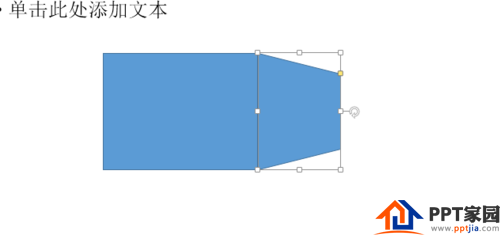
调整矩形和梯形的颜色,以墙面透视的常理,梯形的颜色要更深暗一些。这里以灰色为例。
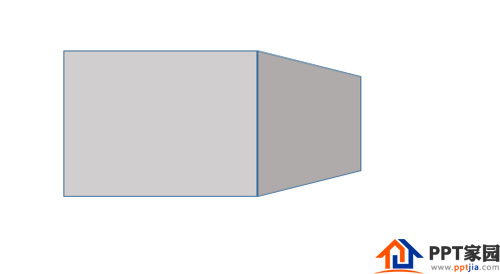
在组合图形上输入文字,调整文字的格式大小。注意,矩形和梯形的交界处就是折叠字体的分隔线,此处“经”字在折叠的分割线上。
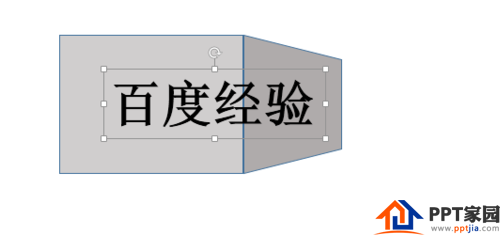
将文本复保存为图片格式。复制两份。
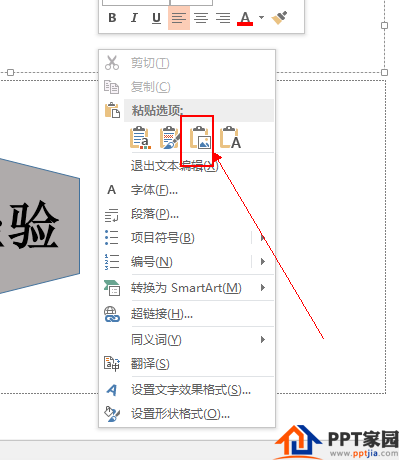
分别将两张图片裁剪成两份,使其恰好可以拼成一个整体。
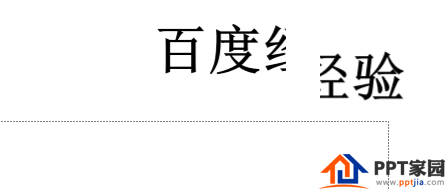
将两张图片放在组合图形上,确保文字的完整性。
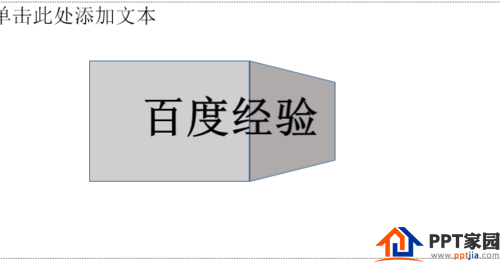
给右侧的图片设置格式(在图片格式→三维旋转中设置),设置成右透视,调整X旋转角度和透视角度,调整好之后就可以看到三维效果啦。
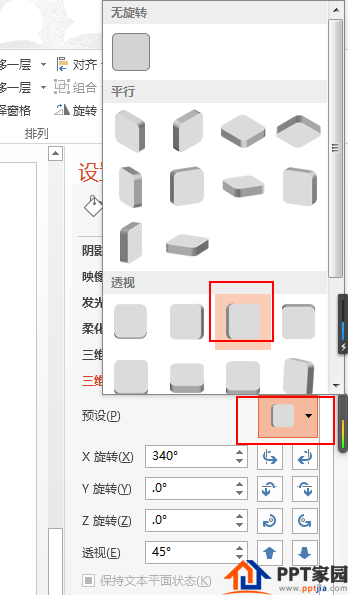
ppt模板文章推荐:
PPT怎么设计颜色渐隐的折叠字体
PPT怎么做图片折叠效果
ppt怎么画三维折叠效果的彩带?
文章为用户上传,仅供非商业浏览。发布者:Lomu,转转请注明出处: https://www.daogebangong.com/fr/articles/detail/PPT%20setting%20folding%20font%20tutorial.html
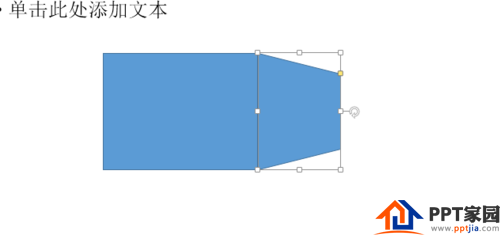
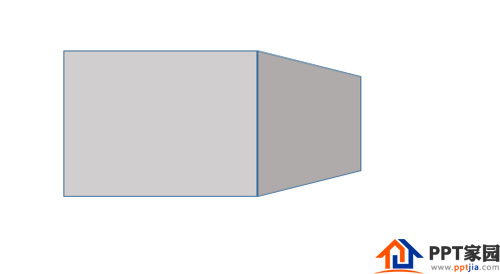
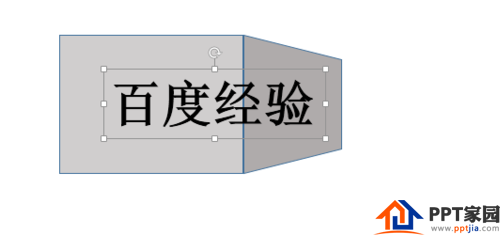
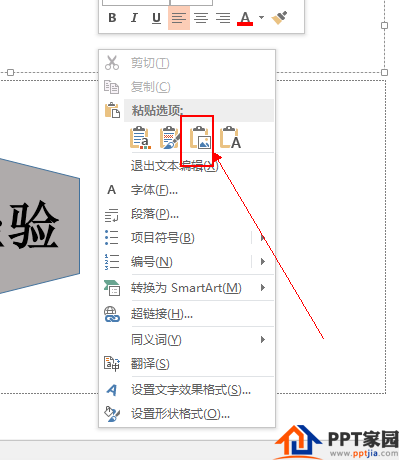
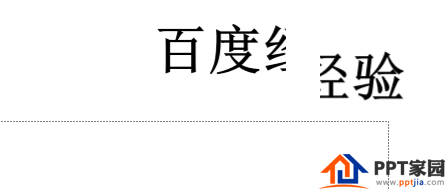
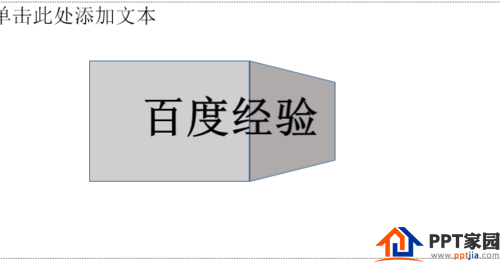
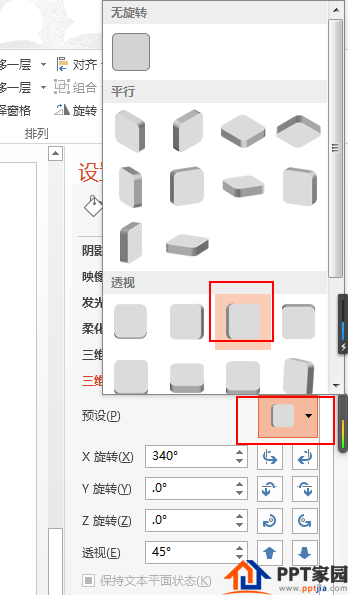

 支付宝扫一扫
支付宝扫一扫 
评论列表(196条)
测试